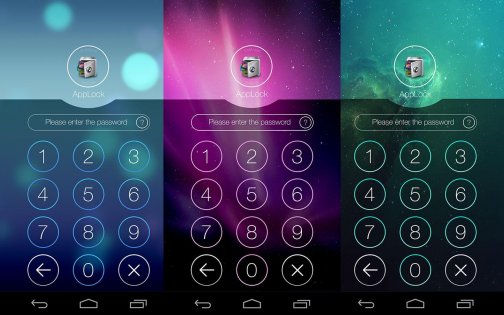- Android для чайников №15. Основы работы с текстом
- Павел Крижепольский
- AppLock 3.6.1
- Как убрать капс на Андроиде?
- Как сделать что бы убрать капс лок?
- Как включить капс лок на телефоне?
- Как убрать автоматический капс на айфоне?
- Как пользоваться клавиатурой на телефоне?
- Как убрать Caps Lock из текста?
- Как изменить текст написанный через Caps Lock?
- Как сделать смайлики на клавиатуре телефона?
- Как установить новые Эмодзи на андроид?
- Как сделать смайлы на клавиатуре Гугл?
- Что такое капс лок на айфоне?
- Что такое смарт пунктуация на айфоне?
- Как включить интеллектуальный набор на айфоне?
- Как пользоваться клавиатурой Брайля?
- Как вызвать клавиатуру на телефоне?
- Как использовать ноутбук как клавиатуру для телефона?
Android для чайников №15. Основы работы с текстом
Павел Крижепольский
Клавиатуры на разных Android смартфонах могут заметно отличаться друг от друга. К тому же, в Google Play присутствует масса альтернативных клавиатур от сторонних разработчиков. Тем не менее, основные приемы ввода и редактирования текста совпадают на подавляющем большинстве Android устройств.
В качестве примера рассмотрим классическую Android клавиатуру от компании Google. На устройствах серии Nexus она установлена изначально, владельцы остальных смартфонов могут без труда скачать ее из официального магазина приложений Google Play. Ссылка на клавиатуру расположена чуть ниже.
В Android вам никогда не придется задумываться над тем, как именно вызвать клавиатуру. Просто нажмите на текстовое поле или окно, в котором необходимо ввести текст, и клавиатура автоматически появится на экране. Если она мешает – нажмите на телефонную кнопку «Назад» и она вновь исчезнет.
Сам процесс ввода текста мало чем отличается от печати на клавиатуре ПК или ноутбука.
Сменить язык ввода можно с помощью кнопки со значком глобуса 
В некоторых других клавиатурах для этого используется горизонтальный свайп по клавише пробела либо долгий тап по ней же. Указать какие именно языки следует «повесить» на переключатель обычно можно в настройках клавиатуры.
Для того, чтобы ввести заглавную букву, необходимо нажать на клавишу Shift 
Если нужно стереть неверно введенное слово – воспользуйтесь клавишей удаления текста 
В случае, когда требуется переместить курсор в другое место, просто дотроньтесь пальцем до нужного места экрана. Иногда на клавиатурах также присутствуют специальные стрелки, позволяющие перемещать курсор в пределах активного текстового поля.
На некоторые клавиши нанесено сразу два символа, основной и дополнительный. Для ввода дополнительного символа нужно нажать и удерживать клавишу в течение пары секунд. Если дополнительных символов на клавише несколько, то для выбора нужного следует не отрывая палец от экрана выполнить в его сторону горизонтальный свайп. Таким же образом можно ввести буквы «Ъ» и «Ё», которых изначально нет на клавиатуре. Для этого достаточно выполнить долгий тап по клавишам «Ь» и «Е» соответственно.
Кроме основного экрана каждая клавиатура имеет как минимум парочку дополнительных, со служебными символами, цифрами и графическими смайликами. Клавиша переключения экранов обычно находится в нижнем углу клавиатуры.
В клавиатуре Google экран с дополнительными символами открывается с помощью кнопки 

Во время ввода текста вверху клавиатуры будут выводится подсказки. Тап по подсказке превращает введенные вами буквы в выбранное слово. Принцип, по которому работают подсказки сильно различается у разных клавиатур. В некоторых случаях они годятся только для того, чтобы быстро исправить неверно введенное слово. В других случаях, с их помощью можно набрать целое предложение вообще избежав ручного ввода букв. Подробнее о популярных клавиатурах вы можете прочитать в материале «Кастомизация Android смартфона. Часть первая. Первые шаги».
В последнее время большинство клавиатур обзавелись поддержкой безотрывного ввода текста, больше известного как «Swype». При использовании этого метода ввода все слово набирается на клавиатуре одним движением, без отрыва пальца от экрана. Такой способ позволяет существенно сократить время печати.
Тем не менее, в некоторых ситуациях текст проще скопировать и вставить, чем вводить его вручную. Для выделения текста достаточно сделать долгий тап по нужному вам слову. Для того, чтобы изменить границы выделения, нужно потянуть за маркеры по его краям. Кнопки «Вырезать», «Копировать» и «Вставить» появятся в верхней части экрана либо прямо около курсора.
Схожим образом происходит выделение и копирование текста из других приложений. Например, таким образом можно скопировать адрес открытого в веб браузере сайта или текст письма из почтового клиента.
Источник
AppLock 3.6.1
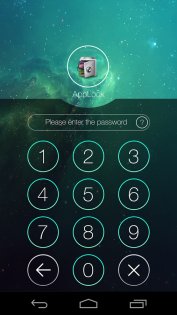

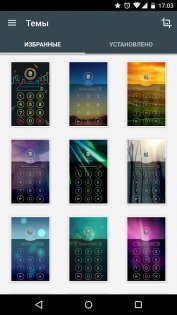
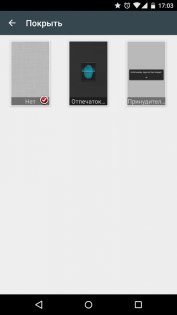
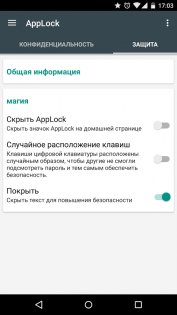
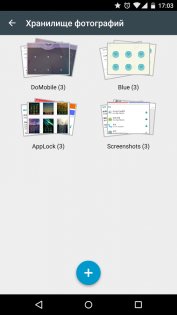
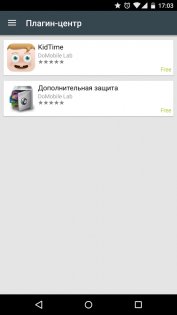
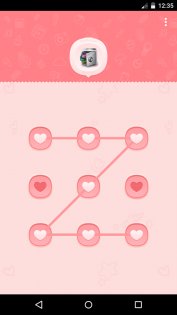
AppLock — позволяет устанавливать пароль или блокировать отпечатком пальца различные приложения и медиа контент.
AppLock может блокировать VK, OK, Mail.ru, Instagram, Snapchat, Facebook, WhatsApp, Галерею, Messenger, SMS, Контактов, Gmail, Настройки, Входящие звонки и любое выбранное приложение. Предотвращение несанкционированного доступа, защищает твой телефон, обеспечение личностей и безопасности.
AppLock может скрыть фото и видео. Скрытое фото и видео исчезнут из Галереи и видны только в хранилищах. Легко защитить личные воспоминания. Нет никакого доступа без пин-кода.
В AppLock поддерживается случайное расположение клавиш и невидимый графический ключ. Больше не беспокоиться о том, что люди могут подсмотреть пароль или ключ. Более безопасно!
С помощью App Lock, Вы можете:
- Никогда не беспокоиться о том, что друг опять возьмёт Ваш телефон для того, чтобы поиграть на нём!
- Никогда не беспокоиться о том, что коллеги опять просят телефон и посмотрят Галерею!
- Никогда не беспокоиться о том, что конфиденциальная информация из некотороых приложений будет прочитана кем-либо!
- Никогда не беспокоиться о том, что дети собьют настройки телефона или купят игры!
Блокировка приложений паролем, графическим ключом или отпечатком пальца
- Хранилище фотографий: скрыть фото
- Хранилище видео: скрыть видео
- Селфи злоумышленника: опознает злоумышленников
- Личные SNS
- Инкогнито браузер
- Красивые темы
- Настройка фона, установка любимых фото
- Профиль по умолчанию: Разблокировать все, Гость
- Создать разные профили, легкая смена блокировок
- Автоматическая блокировка в указанное время
- Автоматическая блокировка в указанном месте
- Скрыть значок AppLock
- Дополнительная защита: AppLock не будет удален
- Случайное расположение клавиш
- Отпечаток пальца и Принудительное закрытие
- Переключатель блокировок (WiFi, BT)
- Виджет AppLock: включить/выключить AppLock одним нажатием
- Быстрый переключатель блокировки в панели уведомлений
- Блокировка входящих звонков
- Блокировка запуска системных настроек
- Блокировка магазина Google Play
- Разрешить быстрый выход — без повторной разблокировки
- Защита от удаления приложений
- Малое использование памяти
- Режим Энергосбережения
Источник
Как убрать капс на Андроиде?
Откройте приложение «Настройки», нажмите «Общая категория» и нажмите «Клавиатура». Установите ползунок «Включить Caps Lock» в положение «Выкл.».
Как сделать что бы убрать капс лок?
Нажмите Расширенные настройки в левой части окна. Прокрутите и найдите и откройте горячие клавиши Изменить языковую панель. Перейдите на вкладку « Дополнительные настройки ключа ». Установите флажок Нажмите клавишу SHIFT в разделе Чтобы отключить Caps Lock .
Как включить капс лок на телефоне?
Как вводить текст с помощью Gboard
- Чтобы переместить курсор, проведите влево или вправо по кнопке «Пробел».
- Чтобы включить Caps Lock, дважды нажмите кнопку Shift . …
- Чтобы открыть клавиатуру символов и диакритических знаков, нажмите на нужную букву и удерживайте ее.
Как убрать автоматический капс на айфоне?
Заходим в «настройки –-> основные —> клавиатура». Пункт «Вкл. Caps Lock» переводим в положение включено. Теперь при двойном нажатии на клавишу Shift, она засветится синим цветом и будет активна до тех пор, пока ее не отжать.
Как пользоваться клавиатурой на телефоне?
В Android вам никогда не придется задумываться над тем, как именно вызвать клавиатуру. Просто нажмите на текстовое поле или окно, в котором необходимо ввести текст, и клавиатура автоматически появится на экране. Если она мешает – нажмите на телефонную кнопку «Назад» и она вновь исчезнет.
Как убрать Caps Lock из текста?
Превращаем заглавные буквы в строчные
Для исправления непредвиденной ситуации выделите часть документа, буквам которого следует изменить регистр. После этого легким нажатием сочетания Shift+F3 буквы превращаются… превращаются буквы… из больших в маленькие!
Как изменить текст написанный через Caps Lock?
— и теперь нажимаем комбинацию клавиш Shift+F3. Причем, если сделать это несколько раз, то сначала будут все буквы маленькими, затем большая только первая, затем опять заглавные. — выбираем что вам нужно; — готово!
Как сделать смайлики на клавиатуре телефона?
Как сделать смайлы с активацией клавиатуры Эмодзи
- Заходим в настройки смартфона.
- Переходим в категорию «Основные».
- Далее выбираем раздел «Клавиатура».
- После этого тапаем на кнопку «Клавиатуры».
- В появившейся вкладке тапаем на опцию «Новые клавиатуры».
- Ищем среди показанных вариантов язык «Эмодзи»(Emoji).
- На этом все!
Как установить новые Эмодзи на андроид?
Перейдите в меню Настройки > Язык > Клавиатура и способы ввода > Клавиатура Google > Расширенные параметры и включите параметр Эмодзи для физической клавиатуры.
Как сделать смайлы на клавиатуре Гугл?
Нажмите смайлик на клавиатуре. Вы найдете новую опцию Emoji, расположенную рядом со стандартными смайлами. Если вы не нашли ее, просто нажмите на значок + в правом нижнем углу. Здесь вы найдете опцию «Создать», в верхней части экрана.
Что такое капс лок на айфоне?
По сути, приходится нажимать кнопку с изображением стрелочки в правой части клавиатуры (Shift) после каждого символа. Однако есть гораздо более удобный способ — достаточно дважды тапнуть эту же кнопку, чтобы перейти в привычный режим «Caps Lock«.
Что такое смарт пунктуация на айфоне?
Ещё одна полезная штука — смарт-пунктуация. Она автоматически меняет знаки препинания на типографские. Например, два минуса (- -) превращаются в тире (—), а странные кавычки (“”) становятся нормальными («»).
Как включить интеллектуальный набор на айфоне?
Использование функций «Автокоррекция» и предиктивного набора текста на iPhone, iPad или iPod touch
- Откройте приложение «Настройки».
- Выберите вариант «Основные» > «Клавиатура».
- Включите параметр «Автокоррекция». По умолчанию параметр «Автокоррекция» включен.
Как пользоваться клавиатурой Брайля?
Чтобы использовать клавиатуру Брайля TalkBack, включите TalkBack и отключите увеличение.
- Откройте настройки устройства.
- Выберите Спец. …
- Нажмите Клавиатура Брайля.
- Выберите Нажмите, чтобы настроить.
- В диалоговом окне нажмите Настройки.
- Включите параметр Клавиатура Брайля TalkBack.
Как вызвать клавиатуру на телефоне?
Другой способ сделать так, чтобы клавиатура появилась на экране, – нажать и удерживать кнопку меню (обычно левую клавишу) в течение нескольких секунд. С помощью этой манипуляции Вы получите клавиатуру для набора текста на телефоне Android.
Как использовать ноутбук как клавиатуру для телефона?
Подключение беспроводной Bluetooth-клавиатуры/мышки
- Подключаем клавиатуру.
- Активируем на гаджете Bluetooth.
- На своей клавиатуре следует выполнить активацию режима определения. …
- На смартфоне или планшете включаем поиск устройства Bluetooth.
- Отобразится список, где выбираем искомую клавиатуру Bluetooth.
Источник